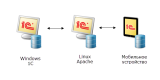В продолжение статьи "Публикация базы 1С на веб-сервере Apache на сервере Linux" (//infostart.ru/public/303420/) расскажу как опубликовать мобильную конфигурацию на web-сервере Apache на операционной системе Linux (Ubuntu).
Что нам для этого понадобится:
1. Сервер (А) на Ubuntu, установленный Apache и платформа 1С 8.3 (как это сделать рассказано в изначальной публикации)
2. Сервер (В) на Windows, с установленной 1С и настроенными портами (как указано в изначальной публикации), конфигурация для мобильного приложения.
Что делаем (действия выполняемые на сервере А):
1. На сервере А создаем папку "shared' в корне. В папке Shared создадим каталог для публикации конкретной мобильной конфигурации - "testma". Итоговый пусть к папке будет /shared/testma
Нюанс: папка shared так называется, потому что она будет расшарена для доступа с сервера В (так как он должен будет туда складывать конфигурационные файлы).
2. Для расшаривания папки устанавливаем пакет samba:
apt-get install samba
3. В файле /etc/samba/smb.conf прописываем общий доступ к нашей папке
[shara_name]
comment = comment_to_share
path = /shared/share
read only = no
locking = no
guest ok = yes
browseable = yes
где shara_name - это имя папки, которая будет доступна по адресу \\ВнутреннийИПСервераА\shara_name. Фактически имена вашей папки на сервере А и имя, под которым она будет доступна на сервере В могут отличаться.
4. Перезапускаем службу samba
service smbd restart
5. Даем права на папку публикации мобильной конфигурации:
chmod 777 /shares/testma
6. В конфигурационном файле Apache /etc/apache2/httpd.conf прописываем публикацию нашей мобильной конфигурации :
# 1c publication
Alias "/testma" "/shared/testma/"
<Directory "/shared/testma/">
AllowOverride All
Options None
Order allow,deny
Allow from all
DirectoryIndex 1cema.xml
</Directory>
Что делаем (действия выполняемые на сервере В):
7. Создаем папку на сервере В c:\public\testma
8. В папке c:\public\testma создаем файл public.bat со следующим содержимым:
net use z: \\10.7.7.7\shared
copy 1cema.xml z:\ordersma\1cema.xml
@echo off
echo ^ > ma.xml
set D=%DATE%
set T=%TIME%
set DT=%D:~6,4%%D:~3,2%%D:~0,2%%T:~0,2%%T:~3,2%%T:~6,2%
echo ^ >>ma.xml
copy ma.xml z:\ordersma\1cemarun.xml
9. В конфигураторе нажимаем "Меню - Конфигурация - Мобильное приложение - Записать в файл" - записываем файл 1cema.xml в папку c:\public\testma
10. Запускаем на исполнение файл c:\public\testma\public.bat
Для последующих обновления публикаций и подаче мобильному приложению команды на перезапуск - повторно выполняем п.9 и п.10
Готово!